多可云备份系统是一款专业的数据备份软件,能够支持多种电脑环境下的电脑备份数据操作,同时引导也非常简单,没有难度,帮助用户轻松的备份电脑中重要的数据文件,确保电脑的正常使用,有需要就来下载使用吧!
软件优势
三分钟实现企业内部局域网内部署,安全稳定可靠,不用担心类型云服务的安全问题;
类似windows资源管理器:无任何学习成本,友好提示帮助信息随处可见,平滑掌握,无需培训;
B/S结构设计,集中式的文档存储管理,各种类型的文档统一存储调用;
系统支持多硬盘数据存储、磁盘整列存储,可以实现网络云存储(可选择)、云访问(可选择);
系统提供超大文件(单个文件可以2T以上)的上传下载工具,系统支持断点续传,保障大文件的传输效率;
常见office 文件等在线修改编辑,系统可以检索Office、PDF等文件的文件内容的全文检索;
软件特色
1、跨空间
支持异地数据备份。
支持局域网内数据备份。
支持公网数据备份。
支持局域网和公网互相备份。
2、跨平台
支持Windows, Linux, macOS之间数据备份。
支持国产统信uos、麒麟等国产操作系统。
3、多用户、多数据源
支持多个应用数据备份到一个备份服务器。
不同数据源可以设置不同人员管理,提供数据安全性。
4、多版本,数据差额存储
支持多个版本数据备份和恢复。
数据差额存储,大大优化空间使用,节省费用。
数据自动优化对比,优化传输速度。
5、手机远程监控
移动端可以查看任务信息,监控数据备份情况。
可以控制任务进程。
6、数据云资源查看
为Linux系统提供文件资源图形化查看,方便数据管理。
7、专业数据迁移工具
提供应用数据迁移,操作简单,省时省力。
使用说明
1、服务端口设置,安装后,默认端口为:1)备份中心:5200,2)云资源管理器:5202,3)数据迁移工具:5201;注册的第一个用户会被设置为系统管理员,系统管理员通过系统设置界面可以重新设置服务端口;
2、IIS反向代理设置,请安装ARR后根据说明进行配置,在以下标头中保留客户端ip(preserve client ip in the followeing header)中填写“X-Forwarded-For”;
3、服务的配置信息默认路径在C:\ProgramData\HareHost\config,可以在服务停止的情况下,手动修改.conf文件,datasource目录存储服务中的数据信息和文件哈希数据库等,log目录存储运行记录;
4、卸载服务不会对用户数据进行其他操作,但是会对上述config目录与datasource目录进行“config_1”“datasource_1”这样的备份,以备用户手工找回原有信息,确认不再需要的情况下,可以手工删除;
5、未授权系统限制为:1个备份中心数据,1个云资源管理器数据,最大5GB,1个用户,如果超出了限制,有可能出现启动服务失败的情形,解决方法可以暂时将datasource目录改名,等恢复了license文件后,再改回原来名称,重启服务。
常见问题
Q:是否可以安装到linux系统上?
不可以直接安装。多可™系统现在只能安装和运行于32/64位win2000、win XP、win2003、win2008、win2012、win7、win8、win10,但您可以通过在Linux系统中安装windows虚拟机,进而在虚拟机中安装与运行“多可文档管理系统”。
Q:启动服务器失败?
在非常少见的情况下,可能出现这个问题。请打开安装文件夹binn\state.log文件,参看日志最后一行错误信息,按错误提示解决问题即可。如果仍然不能解决问题,请联系我们技术支持。
Q:如何迁移数据?
数据迁移是指系统升级、灾难性恢复等过程中,提供完善的数据再使用方案。多可提供简便而安全的数据迁移解决方案。详细说明请参见《多可企业文档管理系统数据迁移帮助手册》。
Q:如何实现“外网”访问"内网"(家里访问公司)文档管理系统?
多可能方便地实现“外网”访问"内网"。详细说明参加部署•云文档。
Q:64位浏览器不能使用预览控件?
系统不支持Win7系统64位IE浏览器,请用Win7的32位IE浏览器。微软IE11及以上版本不再有此类问题。
Q:如何登陆后直接跳转到指定界面?
- 1:用记事本打开 \binn\cof_custom.sys文件
- 2:增加如下一行代码
- [LoginRedirectUrl]/doc[/LoginRedirectUrl]
- 搜索 /s
- 文档管理 /doc
- 部门设置 /organization
- 常用管理 /personal
- 个人桌面 /personalized
- 3:保存文本,重新启动文档服务
Q:如何使中文搜索结果更加准确?
启用中文分词可以使得搜索结果更加准确。具体参考请安装文件夹下文档 \web\help\用户自定义配置.doc。
Q:系统如何绑定第二个端口?
能。具体参考安装文件夹下文档 \web\help\用户自定义配置.doc。
Q:如何禁止批量下载任务?
可以。具体参考安装文件夹下文档 \web\help\用户自定义配置.doc。
∨ 展开

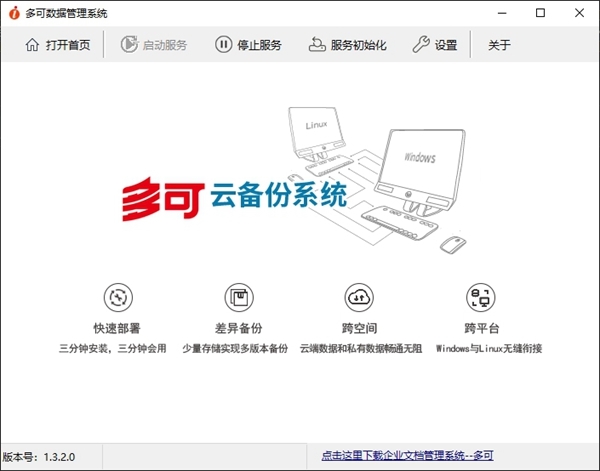
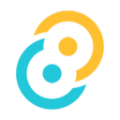 MilkyWarp
MilkyWarp 明大文件备份管理
明大文件备份管理 都叫兽备份还原PC版
都叫兽备份还原PC版 FavBackup
FavBackup u深度一键还原精灵
u深度一键还原精灵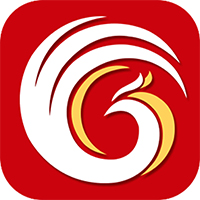 凤凰系统PhoenixOS
凤凰系统PhoenixOS SGLmini
SGLmini Drive SnapShot系统备份中文注册版
Drive SnapShot系统备份中文注册版 Drive SnapShot电脑系统文件备份
Drive SnapShot电脑系统文件备份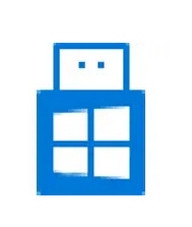 WinToGo系统迁移
WinToGo系统迁移 CGI备份还原工具
CGI备份还原工具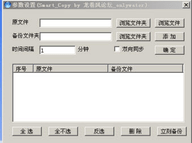 智能自动备份工具(SmartCopy)
智能自动备份工具(SmartCopy) u盘引导盘制作工具
u盘引导盘制作工具 Win11预览版iso
Win11预览版iso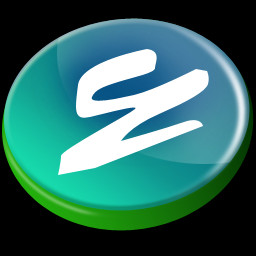 OneKey一键还原
OneKey一键还原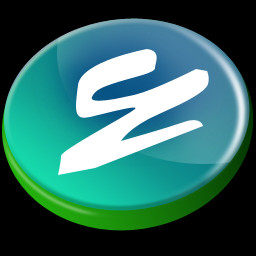 OneKey一键还原工具
OneKey一键还原工具 WinToHDD Enterprise
WinToHDD Enterprise Isoo Backup
Isoo Backup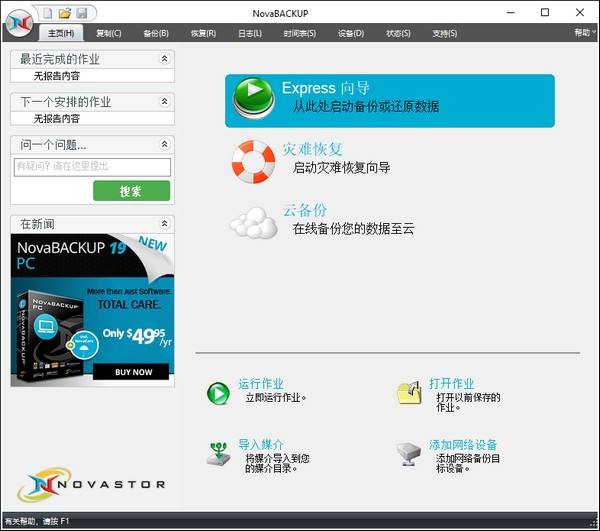 NovaBACKUP
NovaBACKUP

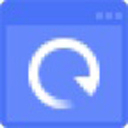
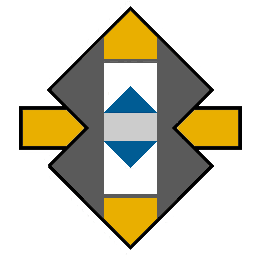
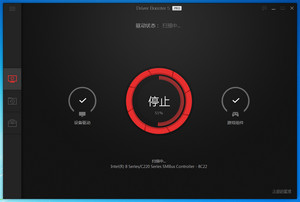



 硬盘分区工具大全
硬盘分区工具大全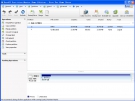 EaseUS Partition Master分区大师
EaseUS Partition Master分区大师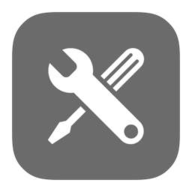 DM万用版
DM万用版 PQmagic分区魔术师
PQmagic分区魔术师 分区助手专业版
分区助手专业版 VeraCrypt硬盘分区加密软件
VeraCrypt硬盘分区加密软件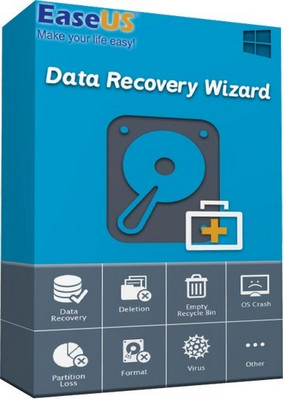 易我磁盘数据恢复软件
易我磁盘数据恢复软件 Gdisk一键分区
Gdisk一键分区 磁盘分区标记修改工具
磁盘分区标记修改工具 硬盘分区工具
硬盘分区工具 Smart FDISK最新版
Smart FDISK最新版 CheckDiskGUI(修复磁盘分区错误工具)
CheckDiskGUI(修复磁盘分区错误工具) Eassos PartitionGuru Pro
Eassos PartitionGuru Pro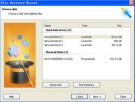 Starus Partition Recovery
Starus Partition Recovery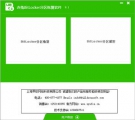 Bitlocker驱动解密软件
Bitlocker驱动解密软件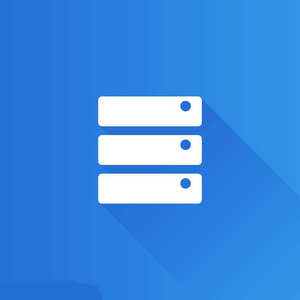 osGhost中文版
osGhost中文版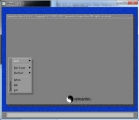 ghost32
ghost32 Abelssoft EasyBackup
Abelssoft EasyBackup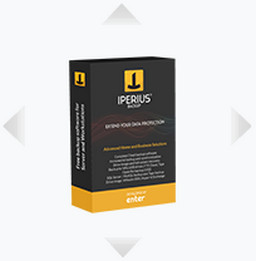 Iperius Backup CLOUD(云备份工具)
Iperius Backup CLOUD(云备份工具) Iperius Backup Free(文件备份工具)
Iperius Backup Free(文件备份工具)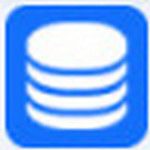 睿备份破解
睿备份破解 O&O DiskImage(硬盘备份恢复工具)
O&O DiskImage(硬盘备份恢复工具) Driver Magician Lite(驱动程序备份工具)
Driver Magician Lite(驱动程序备份工具) U大师U盘启动盘制作工具 4.7.37.0 免费版
U大师U盘启动盘制作工具 4.7.37.0 免费版 Winclone Pro 7 for Mac 7.3 破解
Winclone Pro 7 for Mac 7.3 破解 Winclone Pro 6 Mac 6.2.2 破解
Winclone Pro 6 Mac 6.2.2 破解 Ghost Explorer 64位 12.0.0.8010 Ghost浏览器中文版
Ghost Explorer 64位 12.0.0.8010 Ghost浏览器中文版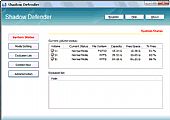 Shadow Defender破解 1.4.0.672 简体中文版
Shadow Defender破解 1.4.0.672 简体中文版 WinToHDD中文免费版(硬盘系统重装工具) 3.6 WinToHDD注册机
WinToHDD中文免费版(硬盘系统重装工具) 3.6 WinToHDD注册机 傲梅轻松备份专业版 3.5.0.0
傲梅轻松备份专业版 3.5.0.0 win7/win8极限精简版 绿色版
win7/win8极限精简版 绿色版